No, syksy on virallisesti täällä, ja se tarkoittaa, että iPhonen, iPadin ja Apple Watchin omistajat alkavat saada käsiinsä uudet ohjelmistot ja laitteistot. IPhone 11 -mallisto ja Apple Watch Series 5 on julkaistu yhdessä iOS/iPadOS 13:n ja watchOS 6:n kanssa.
Sisällys
- Aiheeseen liittyvää lukemista
- Mitä uutta watchOS 6:ssa?
-
Kalenteriongelma ei toimi? Mitä voit tehdä?
- Käynnistä/nollaa kellosi uudelleen
- Poista laiteprofiilit
-
Johtopäätös
- Aiheeseen liittyvät julkaisut:
Aiheeseen liittyvää lukemista
- Etkö voi asentaa watchOS 6:ta Apple Watchiin? Tarkista nämä vinkit
- Kahden SIM- tai eSIM-kortin määrittäminen Apple Watchille
- Etkö saa sovellusilmoituksia Apple Watchiin? Tarkista nämä vinkit
- Kuinka hallita ilmoituksia Apple Watchissa
- Äänikirjojen käyttäminen Apple Watchissa watchOS 6:n kanssa
Näissä ohjelmistoversioissa on paljon uusia ominaisuuksia, ja iOS 13/iPadOS on yksi suurimmista mobiilialustalle koskaan tulleista. Samaa voidaan sanoa watchOS 6:sta, koska se avaa ovet uusille mahdollisuuksille ja on samalla vieläkin hyödyllisempi kuin koskaan ennen.
Mitä uutta watchOS 6:ssa?
Kun Apple Watch muuttuu arvokkaaksi älykkääksi kumppaniksi ranteeseesi, terveyden alalla tehdään suuria parannuksia. watchOS 6:n myötä saamme muutaman uuden terveyteen keskittyvän ominaisuuden kaikkien hyödynnettäväksi:
- Toimintatrendit – Vertaa viimeisten 90 päivän aktiivisuuttasi edellisiin 365 päivään. Valmentaa sinua parantamaan, jos trendi on laskeva.
- Noise App - Esittelyssä on uusi Noise-sovellus, joka varoittaa, jos ympäristösi tai kuulokkeet ovat liian äänekkäitä. Tämä voi auttaa sinua hillitsemään musiikkia muutaman pykälän säästääksesi kuulosi pitkällä aikavälillä.
- Pyöränseuranta – Apple Watchia käyttävät naiset voivat nyt seurata kuukautisiasi kellon avulla. On olemassa erilaisia tietoja, jotka voit syöttää itse.
- Terveyskatsaus - Tämä ei ole saatavana erityisesti Apple Watchin kanssa, mutta iOS 13 lisää uuden Health Overview -sivun. Tämä on yhteenvetosivu, joka sisältää kaikki seurannut terveysominaisuudet ja -tiedot.
Hauskuus ei kuitenkaan lopu tähän, sillä Apple on vihdoin lisännyt App Storen kelloon watchOS 6:lla. Tämä helpottaa vain Watch-sovellusten lataamista sekä uuden Apple Books Watch -sovelluksen hyödyntämistä.
Uusia ominaisuuksia on paljon, ja odotamme innolla, mitä tämä tarkoittaa tuleville Apple Watch- ja watchOS-julkaisuille.
Kalenteriongelma ei toimi? Mitä voit tehdä?
Kaikki ei kuitenkaan ole ruusuja ja koiranputkea iPhonen ja Apple Watchin omistajille. WatchOS 6:n ja iOS 13:n päivityksen myötä on esiintynyt jyrinää, joiden perustoiminnot eivät toimi kunnolla. Yksi tällainen tapaus on kellossasi saatavilla oleva kalenterikomplikaatio.
Käyttäjät ovat ilmoittaneet, että iOS 13:een ja watchOS 6:een päivityksen jälkeen kalenterikomplikaatio ei enää toimi kunnolla eikä näytä tulevia tapahtumia. Komplikaatioiden napauttaminen avaa Kalenteri-sovelluksen, joka näyttää kaikki asiaankuuluvat tiedot, mutta komplikaatio kieltäytyy silti toimimasta kunnolla.
Ongelmat ovat jatkuneet, vaikka kellon pariliitos on purettu ja pariliitos muodostettu uudelleen iPhoneen. Onneksi on vielä muutama askel, jotta tämä saadaan taas toimimaan.
Käynnistä/nollaa kellosi uudelleen
Ensimmäinen menetelmä on sellainen, jonka ei pitäisi tulla yllätyksenä. Haluat kytkeä virran päälle tai käynnistää kellon uudelleen tyrmätäksesi virheet. Voit tehdä tämän painamalla kruunua ja sivupainiketta samanaikaisesti.
Muutaman sekunnin kuluttua kello käynnistyy uudelleen ja voit testata kalenterin ongelman uudelleen. Toinen vaihe, jonka voit tehdä, on nollata synkronointitiedot.
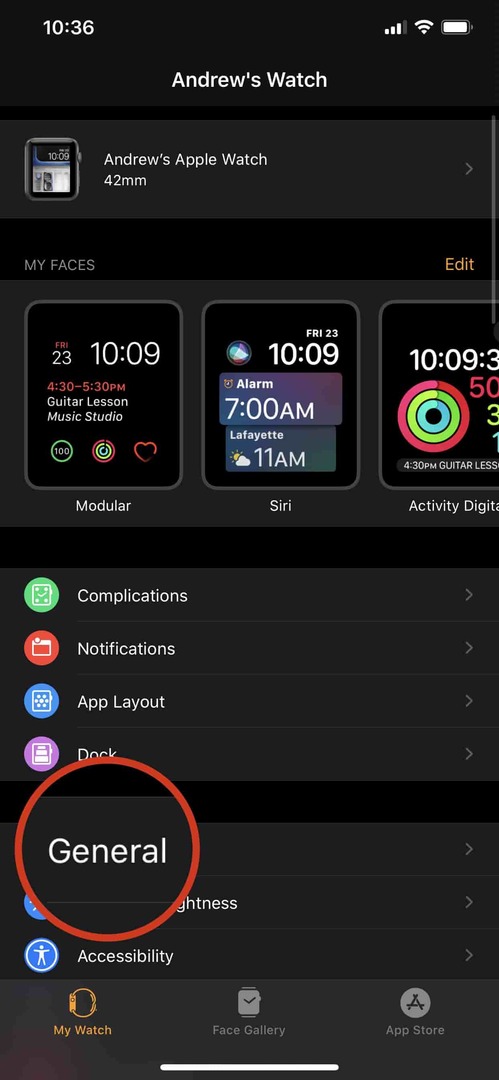
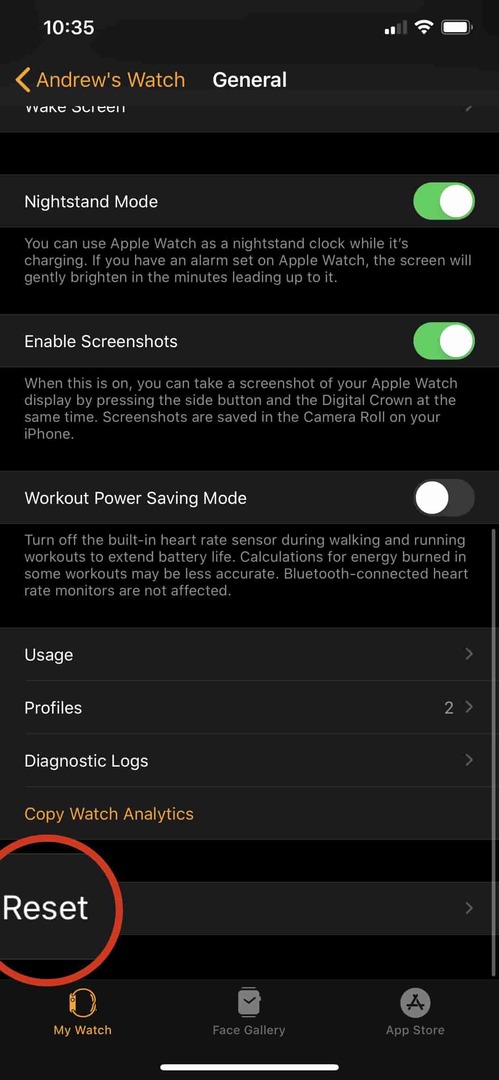
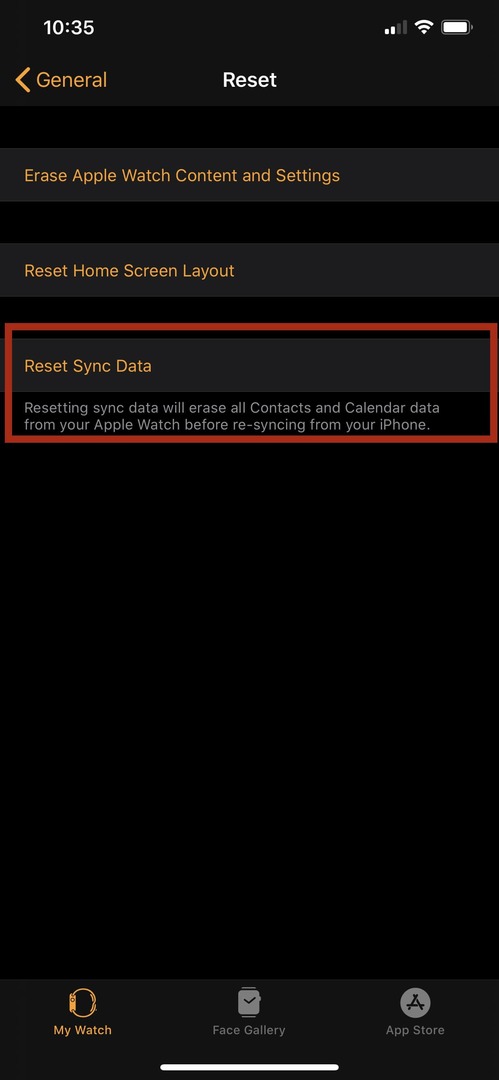
Voit tehdä tämän seuraavasti:
- Avaa Watch-sovellus iPhonessasi
- Vieritä alas ja valitse Kenraali
- Vieritä alas ja napauta Nollaa
- Valitse Nollaa synkronointitiedot
Tämä poistaa yhteystietosi ja kalenteritietosi Apple Watchistasi. Kun tiedot on poistettu, kello synkronoi tiedot automaattisesti uudelleen iPhonesta.
Poista laiteprofiilit
Yksi tapa, joka näyttää saavan pitoa, on poistaa kaikki laiteprofiilit. Ne voidaan asentaa erityisohjelmistolla tai Applella (jos olet osa beta-ohjelmaa). Se näyttää kuitenkin aiheuttavan yhteensopivuusongelmia, mikä puolestaan selittää kalenterin ongelmat.
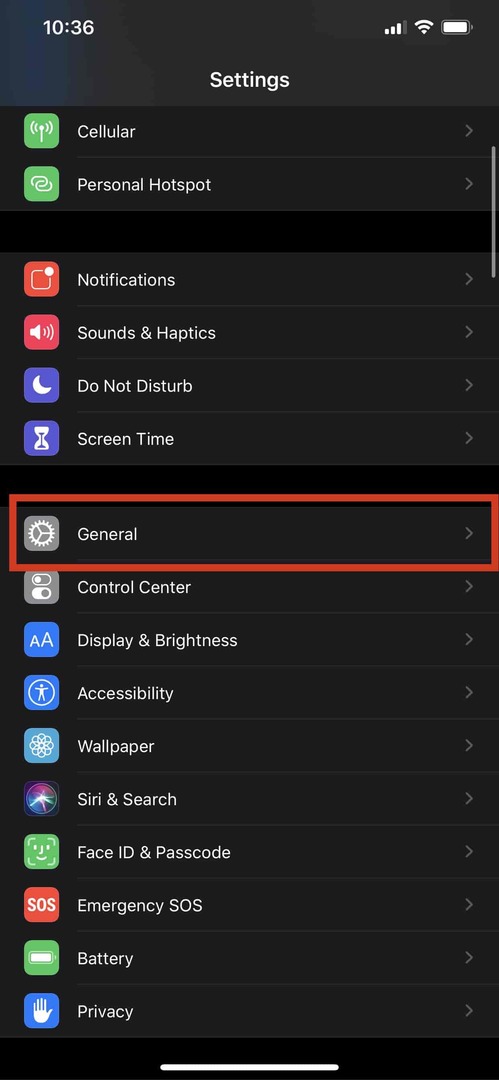
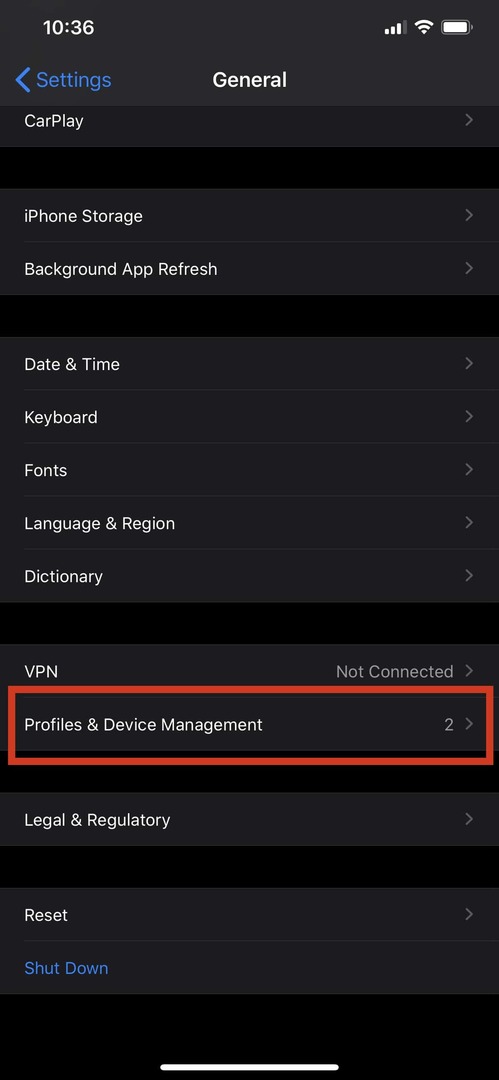
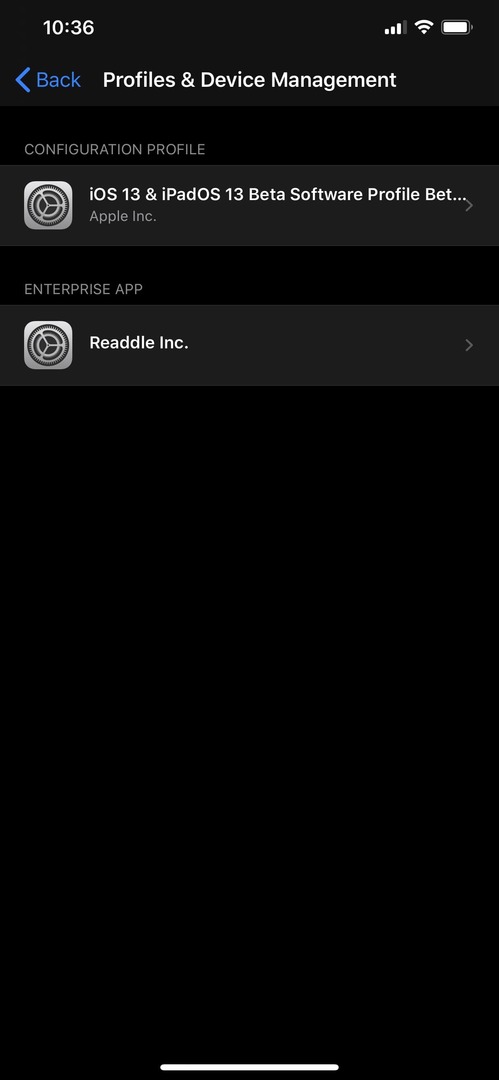
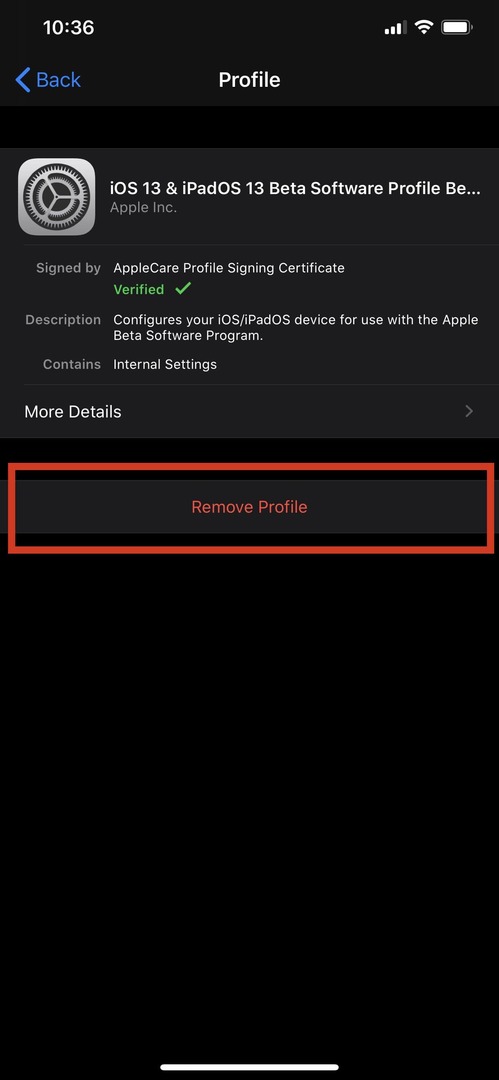
Voit etsiä ja poistaa nämä profiilit seuraavasti:
- Avaa iPhonessasi asetukset sovellus
- Valitse Kenraali
- Vieritä alas ja napauta Profiilit ja laitehallinta
- Valitse profiili, jota yrität poistaa
- Napauta Poista profiili
- Anna pääsykoodisi
Kun olet syöttänyt salasanasi, iPhone käynnistyy uudelleen profiilin poistamiseksi kokonaan. Täältä voit palata ja nollata synkronointitiedot saadaksesi kaiken tuoreeksi. Palaa sitten takaisin ja lisää profiili uudelleen nähdäksesi, toimiiko kalenterin komplikaatio.
Johtopäätös
Suurten ohjelmistojulkaisujen ongelmana on, että aina on joitain bugeja, jotka vinkuvat läpi. Tämä on riippumatta siitä, kuinka monta beetaversiota on, ja siitä voi tulla melko turhauttavaa, jos käytät kelloa päivittäin.
Toisaalta Apple on fantastinen ottamaan vastaan palautetta ja toimimaan sen mukaan, jos tarpeeksi käyttäjiä lähettää palautetta, kun jokin häiritsee. Jos olet törmännyt samaan ongelmaan kalenteriongelman kanssa, kokeile yllä olevia ohjeita. Jos ne eivät toimi, ota yhteyttä Apple-tukeen ja kerro heille, että sinulla on ongelmia.
Andrew on freelance-kirjailija, joka asuu Yhdysvaltain itärannikolla.
Hän on kirjoittanut useille sivustoille vuosien varrella, mukaan lukien iMore, Android Central, Phandroid ja muutamat muut. Nykyään hän viettää päivänsä LVI-yrityksessä työskennellen ja työskentelee öisin freelance-kirjoittajana.